win7如何修改ip地址 win7修改ip地址设置方法
更新时间:2023-03-15 10:38:25作者:xinxin
当用户在长时间操作win7电脑的过程中,难免也会遇到系统网络的连接问题,许多用户在电脑网络连接不上的情况下,也常常会通过修改win7系统中的ip地址来进行修复,可是win7如何修改ip地址呢?其实方法很简单,下面小编就来告诉大家win7修改ip地址设置方法。
具体方法:
1、打开“控制面板”,点击“网络和Internet”。点击“网络共享中心”。

2、点击“更改适配器设置”。
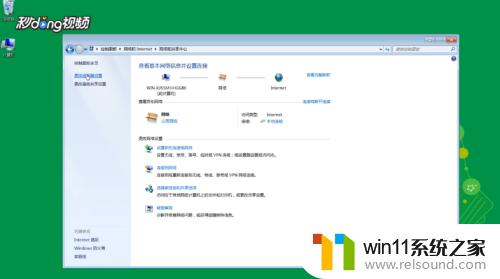
3、右击“本地连接”图标,点击“属性”。
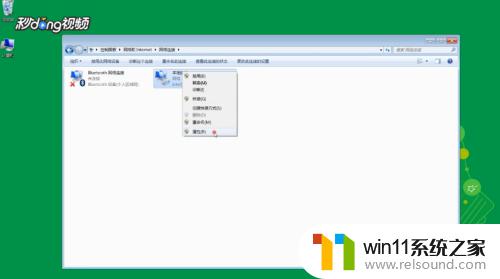
4、选择iPV4,在弹出页面输入IP地址即可。
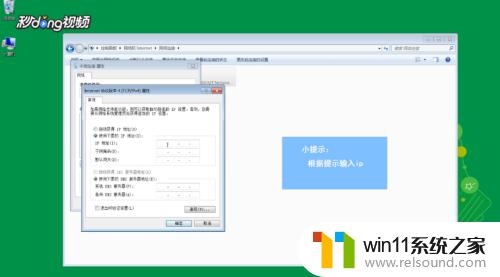
上述就是小编给大家讲解的win7修改ip地址设置方法了,还有不清楚的用户就可以参考一下小编的步骤进行操作,希望能够对大家有所帮助。















